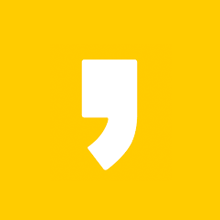|
|
|
삼성 페이에 가입 및 등록하는 방법을 알아본 후 삼성 페이 사용법을 정리해보려고 합니다.
요즘은 외출을 할때 카드를 따로 들고 다니지 않고 휴대폰을 사용하여 간편 결제를 이용합니다. 애플 페이, 카카오페이, 제로 페이 등 다양한 결제시장들 중에서도 대표적인 것은 삼성 페이입니다. 삼성 페이의 간편 결제 서비스를 이용하시기 위해서는 회원가입을 하고 등록을 하셔야 합니다. 그럼 삼성 페이 사용방법을 배우기 전에 삼성 페이 가입 및 등록방법 먼저 알아보겠습니다.
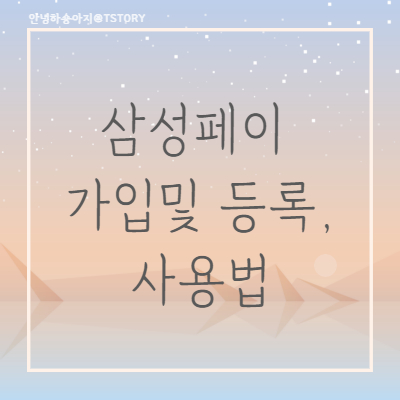
스마트폰 삼성 갤럭시를 사용하시고 계신 분들이시라면 기본적으로 삼성 페이가 다 설치돼있습니다. 혹시라도 설치가 안 돼있거나지워져 있다면 아래 링크로 들어가셔서 다운 및 설치를 받으시면 됩니다.(안드로이드에서만 가능합니다!)
https://play.google.com/store/apps/details?id=com.samsung.android.spay
[삼성 페이 가입 ]
01
삼성페이 앱을 실행해주세요
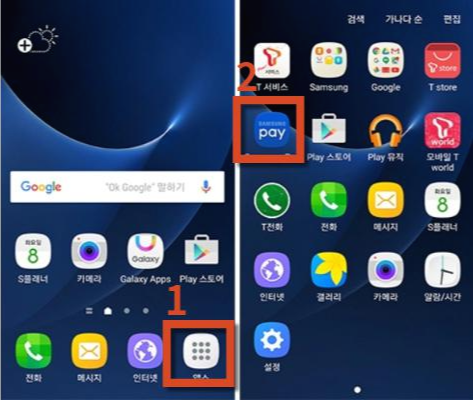
휴대폰 홈 앱 화면에 들어가시면 있습니다.
(없으신 분들은 위 내용중 링크참고해주세요)
02
삼성계정으로 로그인하세요.
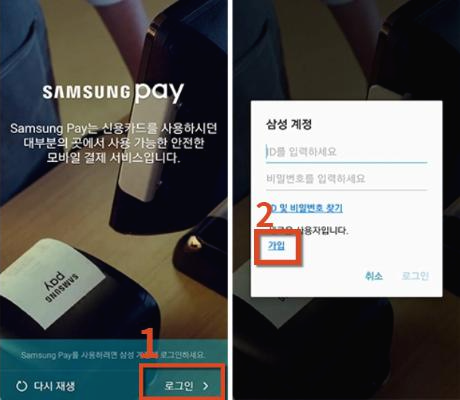
삼성페이 계정이 없으시다면 '가입'을 눌러 계정을 만드시면 된답니다.
폰번호, 메일, 페북 계정, 구글 계정으로 가입 가능합니다.
03
삼성 페이 약관에 동의해주세요
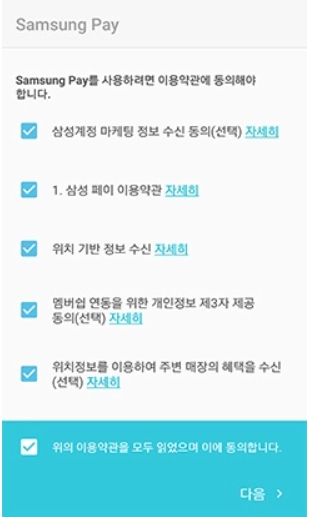
필수 약관을 모두 읽어주시고 동의해주세요. 위의 이용약관에 모두 동의 해주셔야만 삼성 페이를 이용할 수 있답니다.
04
지문을 등록해주세요
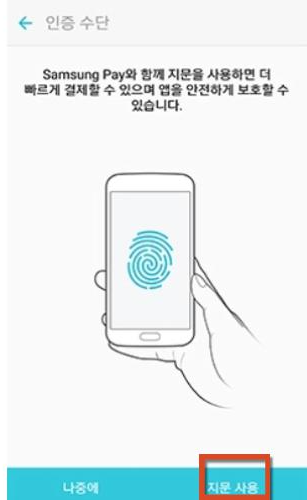
만약 이미 휴대폰에 지문등록이 돼있는 상태라면 이 단계는 생략가능합니다.
꼭 지문등록을 하실 필요없이 <나중에>를 클릭하시면 결제비밀번호를 사용하게 됩니다. 하지만 보안적으로 지문사용이 훨씬 안전하므로 지문사용을 추천드립니다.
05
가입완료되었습니다.
이제 삼성페이에 사용 할 카드를 등록 하러 가보겠습니다.
[카드 등록하기]
01
삼성 페이에 등록할 카드의 앞면을 스캔하세요.
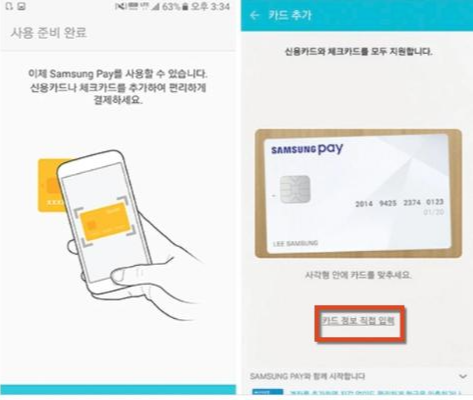
스캔이 안될 시, 직접 입력도 가능합니다.
02
카드 정보를 입력해주세요.
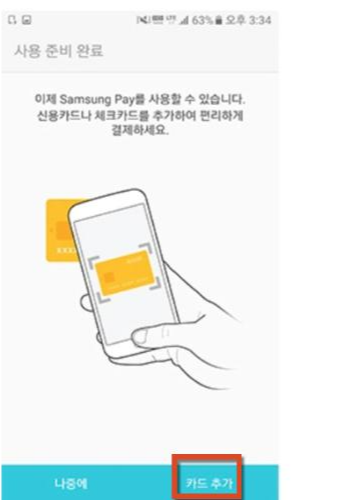
카드 보안코드 및 카드 비밀번호 앞 2자리를 입력하신 후.
이용약관에 동의해주시면 됩니다.
보안코드란? 카드 뒷면에 보이는 숫자 3자리.
03
본인임을 인증해주세요.
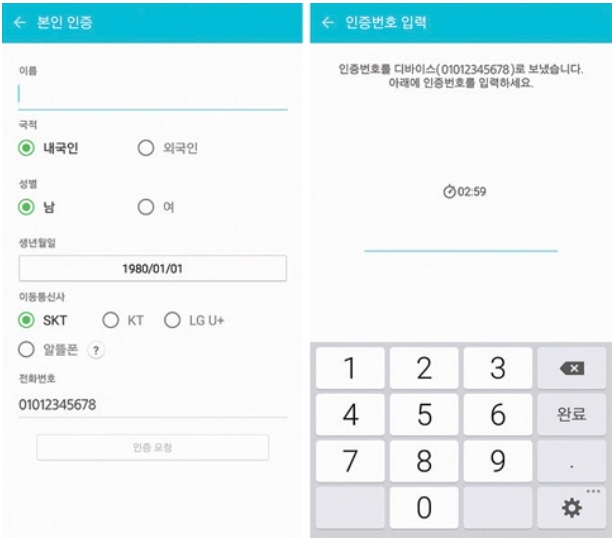
보안을 위해 기본정보 입력해주시면 됩니다.
04
결제 시 사용할 비밀번호를 등록해 주세요.
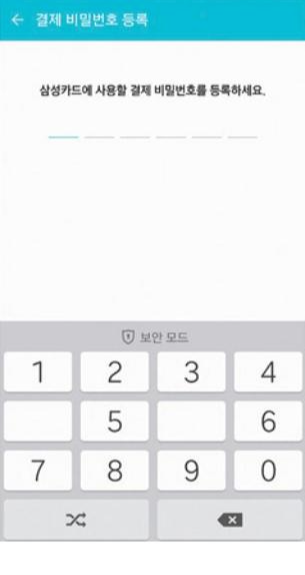
삼성 페이 결제 시,
사용하실 비밀번호 6자리를 등록해주세요.
05
서명을 입력해 주세요.
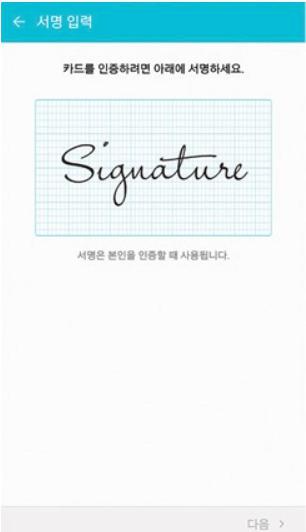
점선 사각형 안에 서명을 해주세요.
간편 결제하실 가맹점에서 본인 확인 시 사용됩니다.
06
등록 완료되었습니다.
[삼성페이 사용법]
가입과 등록을 끝내셨으면 삼성 페이 결제를 위한 준비는 다 되신거랍니다. 이제 본격적으로 간편결제 사용법에 대해 알아보도록 하겠습니다. 삼성페이 사용법은 준비과정보다 더 간단하답니다.
01
삼성페이 위젯을 사용하여 결제해준다.
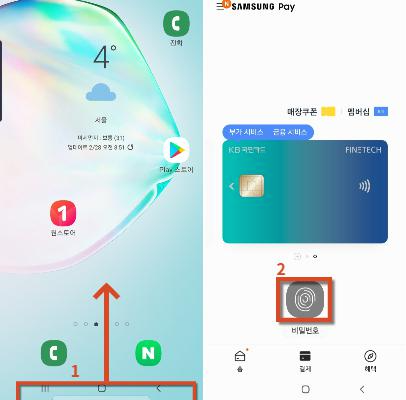
사진처럼 위에서 아래로 올리면 됩니다.
(화면이 잠겨있는 상태, 스마트폰 초기화면에서도 바로 사용가능합니다. 굳이 삼성페이 어플 안들어가셔도 된답니다.)
지문인증은 손가락을 홈버튼에 2초 정도 가져다 두면 된답니다.
결제창이 뜨면 휴대폰 뒷면을 카드 리더기에 카드승인이 떨어질 때까지 갖다 대주세요!
가끔씩 리더기에서 결제가 잘 안되면 당황하지 마시구 케이스를 벗겨주시거나 떨어트렸다가 다시 가까이 대주세요!
지금까지 삼성 페이 가입 및 등록방법과 사용법에 대해 쭉 알아봤습니다. 삼성 페이는 간편 결제가 모든 가맹점에서 사용 가능하답니다. 또한 대중교통카드, 현금인출기 까지도 쓸 수 있답니다. 저같은 경우에는 소비하는 카드가 스마트폰 하나서만 쓰다보면 효율적으로 돈 관리, 포인트 관리가 저절로 되기도 하더라구요. 여러분들도 삼성페이 간단하게 가입, 등록 하시고 주머니 가볍게 다닙시다! :)